获取更多 App
App Store 是 MacBook Air 上的一站式商店,可查找、购买和下载新的 App 和游戏。你还可以获取最近更新,查看和管理订阅等。你所需要的只是一个 Apple 账户。
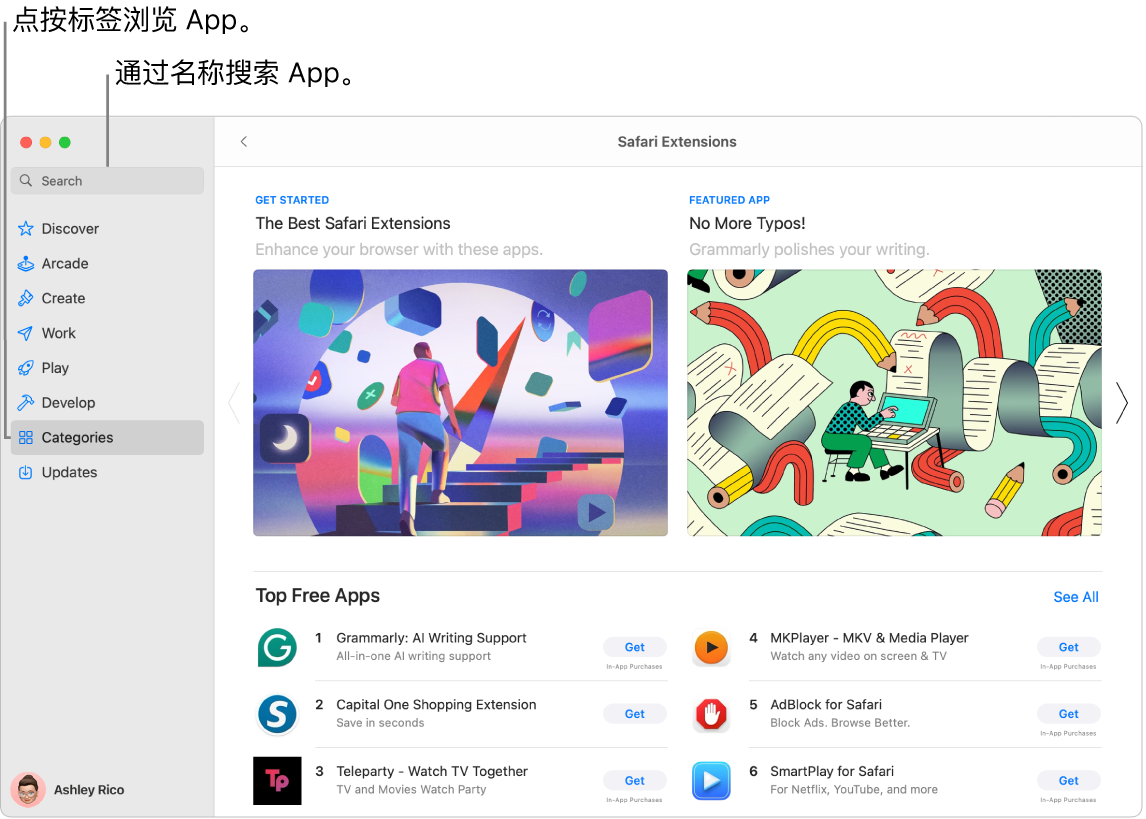
登录 Apple 账户。若要下载免费 App,请登录 Apple 账户。在 Mac 上前往 App Store App 
【注】若要购买 App,你还必须设置包含购买信息的账户。
如果没有 Apple 账户,请点按“登录”,然后点按“创建 Apple 账户”。如果有 Apple 账户但忘了密码,请点按“忘记 Apple 账户?”进行恢复。
获取更多 App。从 App Store 下载的 App 自动出现在启动台中。在 Mac 上的 App Store App 
确切知道要查找的 App?在窗口左上方的搜索栏中,键入 App 名称(例如 Microsoft Office、Excel 和 Powerpoint),然后按下 Return 键。
想要探索可用 App?点按边栏中的一个标签页(例如“创作”、“工作”或“游戏”)并浏览结果。
Siri:像这样说:“查找儿童App”
已经购买了 App?点按左下方你的姓名以查看账户信息,其中包括之前已购买 App 的列表。App 和订阅可在“账户设置”的“购买历史记录”部分中进行管理。
更新 App 和游戏。如果在程序坞中的 App Store 图标上看到红色标记,则说明有可用的更新。在 App Store App 
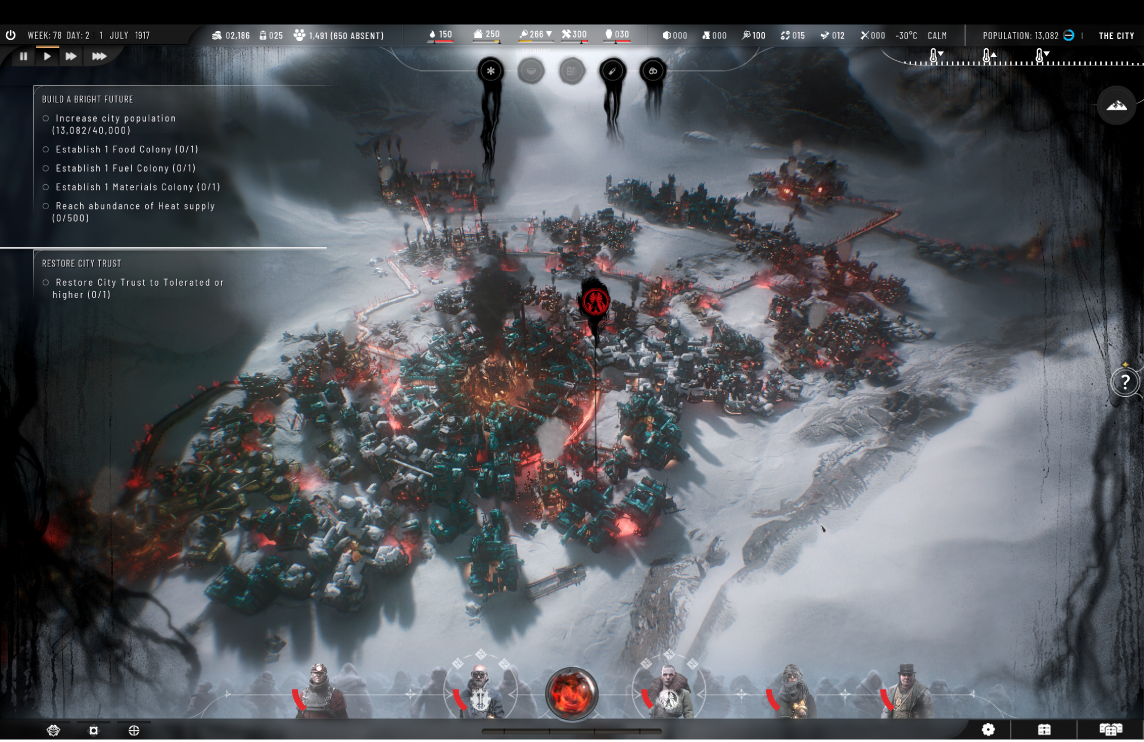
订阅 Apple Arcade。点按 Arcade 以订阅 Apple Arcade。订阅 Apple Arcade 后,你可以访问 200+ 款趣味游戏,且更多游戏时刻增加。若要进一步了解 Apple Arcade 订阅服务,请参阅 Apple 支持文章:使用 Apple Arcade 玩游戏。
获取游戏。在 App Store 中,点按边栏中的“游戏”标签页以搜索和发现可供下载和畅玩的游戏。若要搜索游戏,请在搜索栏中键入名称,然后按下 Return 键。若要购买或下载游戏,请点按游戏旁边的“获取”或价格。
进一步了解。请参阅《App Store 使用手册》。